Google spreadsheets: op selectievakjes gebaseerde voorwaardelijke opmaak
U kunt de aangepaste formulefunctie in Google Spreadsheets gebruiken om voorwaardelijke opmaak toe te passen op basis van de waarde van een selectievakje.
Het volgende voorbeeld laat zien hoe u de aangepaste formulefunctie in de praktijk kunt gebruiken.
Voorbeeld: Voorwaardelijke opmaak op basis van een selectievakje
Stel dat we de volgende gegevensset in Google Spreadsheets hebben waaruit blijkt of verschillende basketbalteams de play-offs hebben gehaald:
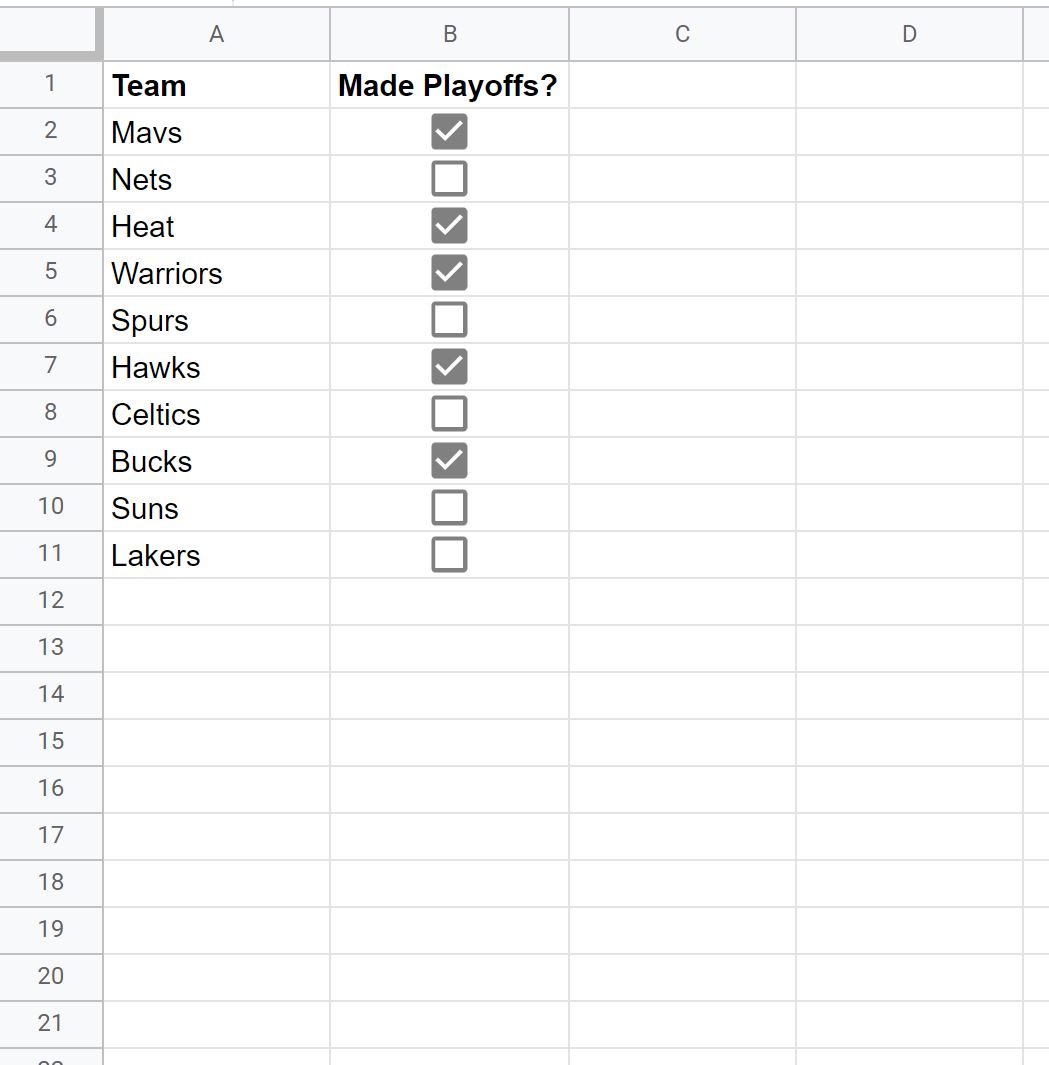
Laten we zeggen dat we elk van de cellen in de kolom Team willen markeren waar het overeenkomstige vakje in de kolom Gemaakte play-offs is aangevinkt.
Om dit te doen, kunnen we de cellen in het bereik A2:A11 markeren en vervolgens op het tabblad Opmaak klikken en vervolgens op Voorwaardelijke opmaak :
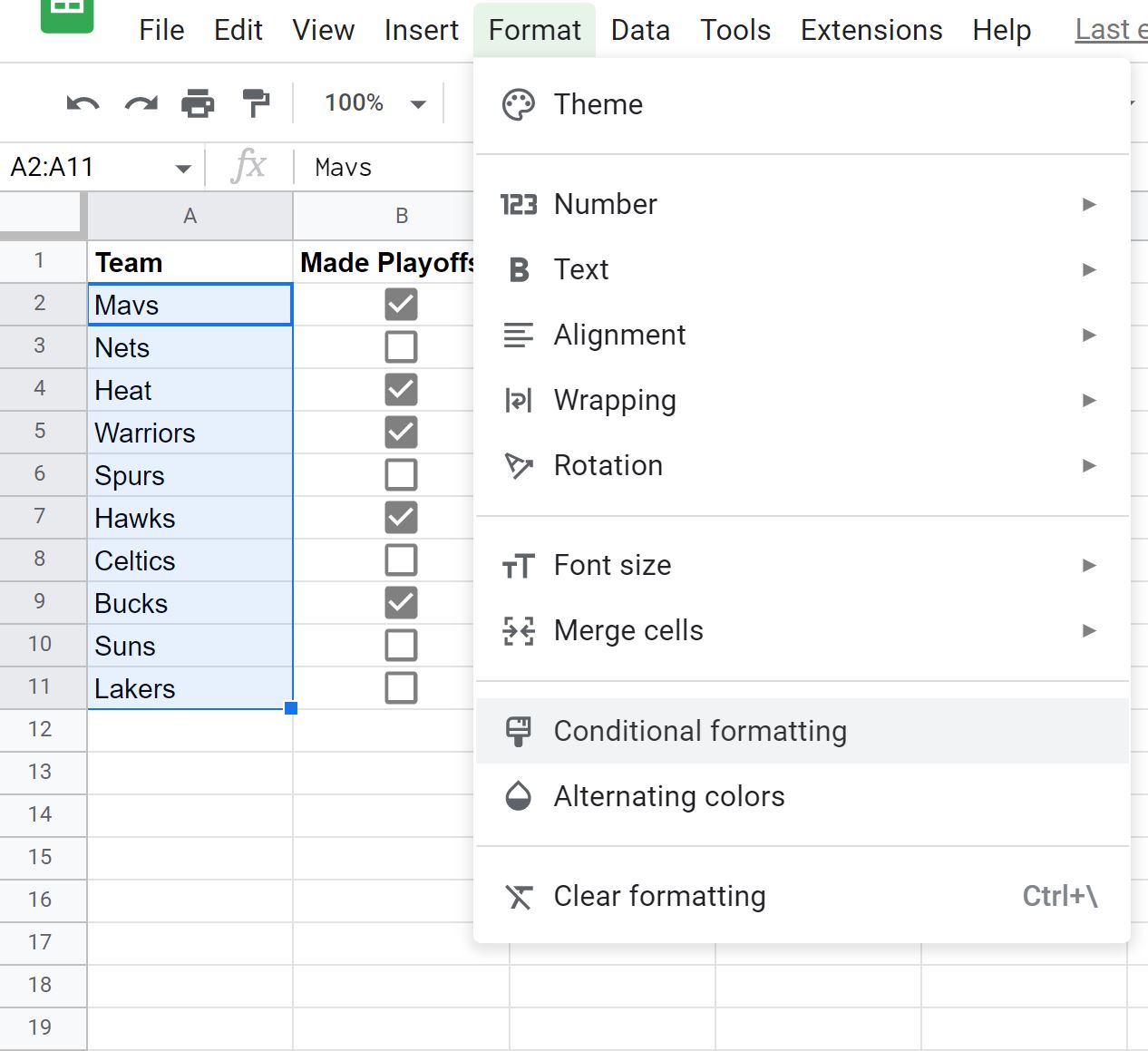
In het paneel Voorwaardelijke opmaakregels dat aan de rechterkant van het scherm verschijnt, klikt u op het vervolgkeuzemenu Cellen opmaken als , kiest u vervolgens Aangepaste formule is en voert u vervolgens de volgende formule in:
=B2=TRUE
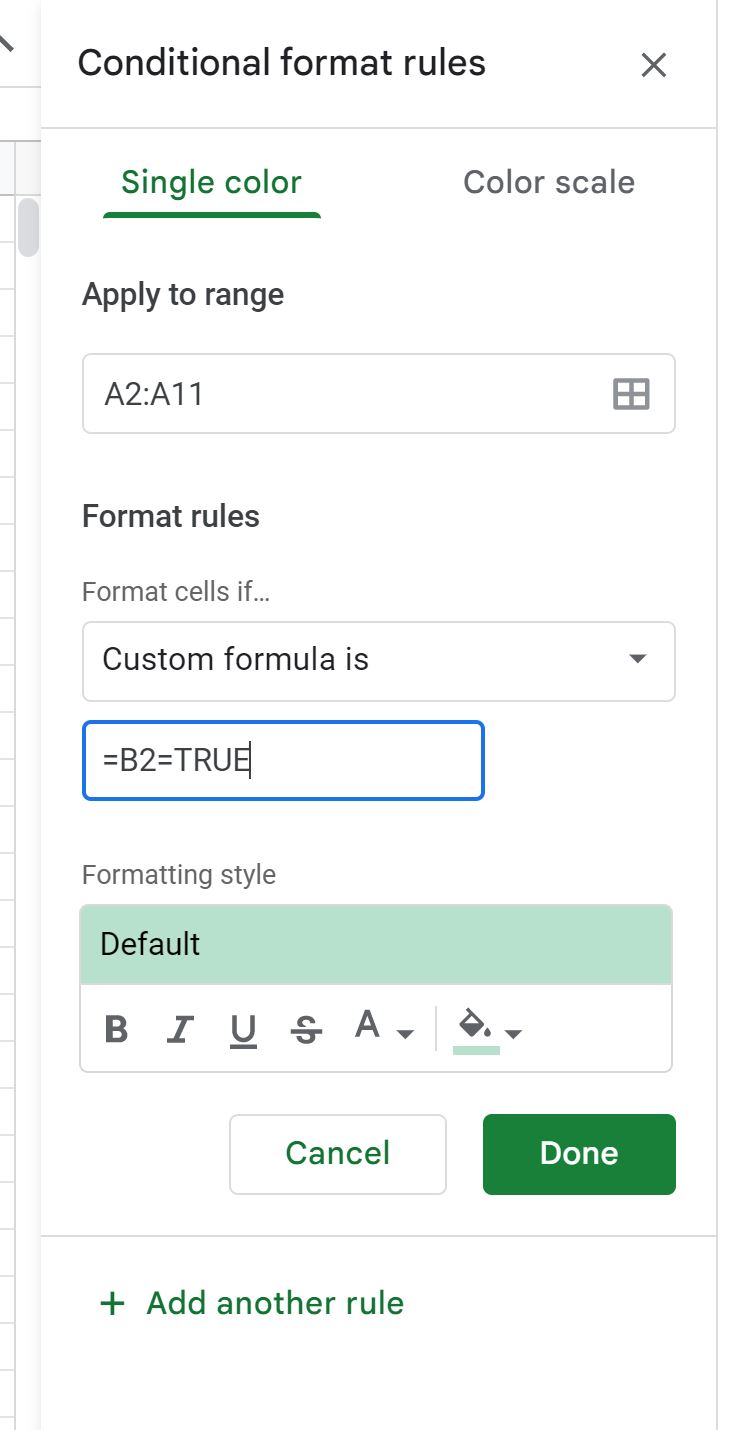
Opmerking : het is belangrijk om het gelijkteken ( = ) aan het begin van de formule op te nemen, anders werkt voorwaardelijke opmaak niet.
Zodra u op Gereed klikt, wordt elk van de cellen in de kolom Team waarin het vakje is aangevinkt in de kolom Gemaakte play-offs gemarkeerd met een groene achtergrond:
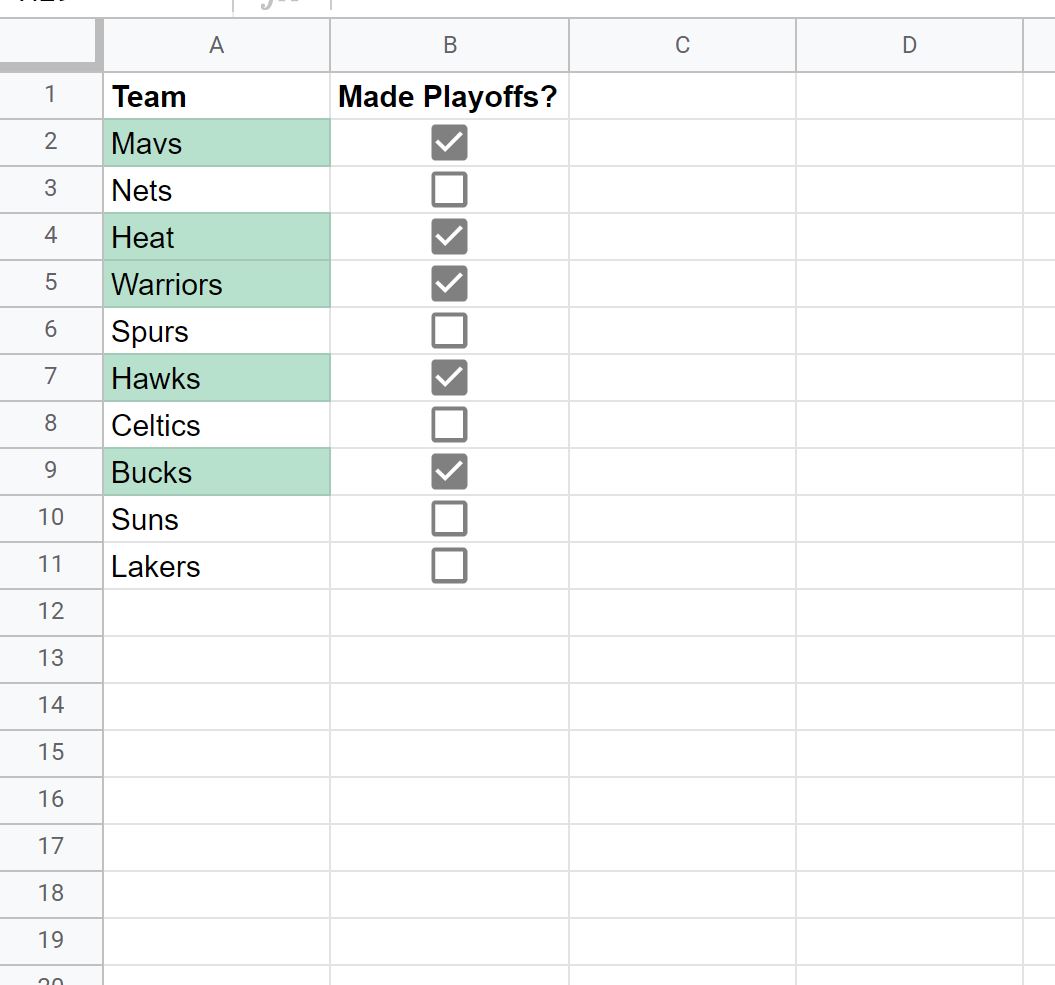
De enige teamwaarden met een groene achtergrond zijn die waarvoor het vakje in de kolom Made Playoffs is aangevinkt.
Houd er rekening mee dat u ook een andere achtergrondkleur kunt kiezen in het deelvenster Regels voor voorwaardelijke opmaak . Groen is gewoon de standaard.
Aanvullende bronnen
In de volgende tutorials wordt uitgelegd hoe u andere veelvoorkomende taken in Google Spreadsheets kunt uitvoeren:
Google Spreadsheets: voorwaardelijke opmaak als de datum vóór vandaag ligt
Google Spreadsheets: voorwaardelijke opmaak met meerdere voorwaarden
Google Spreadsheets: voorwaardelijke opmaak als een andere cel tekst bevat